Trong thời đại công nghệ số, làm việc trực tuyến và chia sẻ thông tin trở nên phổ biến hơn bao giờ hết. Việc chuyển file Excel lên Google Sheets đã trở thành một giải pháp thông minh. Với Google Sheets, bạn có thể tận hưởng những tính năng tuyệt vời mà Google cung cấp.
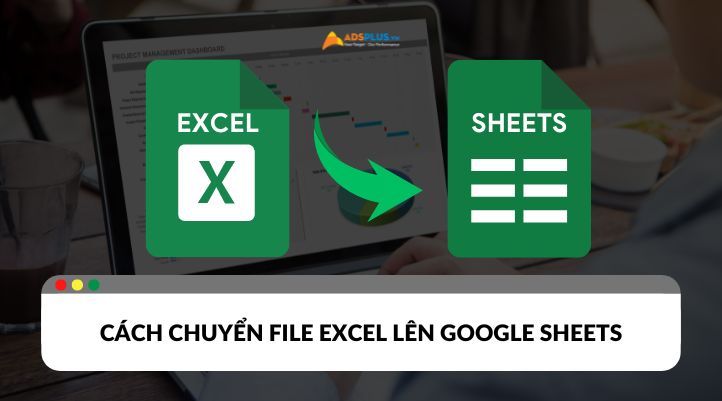
Xem thêm:
- Cách tạo file Excel trên Google Drive mới năm 2024
- Làm thế nào để sử dụng Chat GPT trong Microsoft Excel?
- Quản lý dữ liệu hiệu quả bằng cách tạo Data Validation trong Google Sheet
Vì sao cần chuyển file Excel lên Google Sheets?
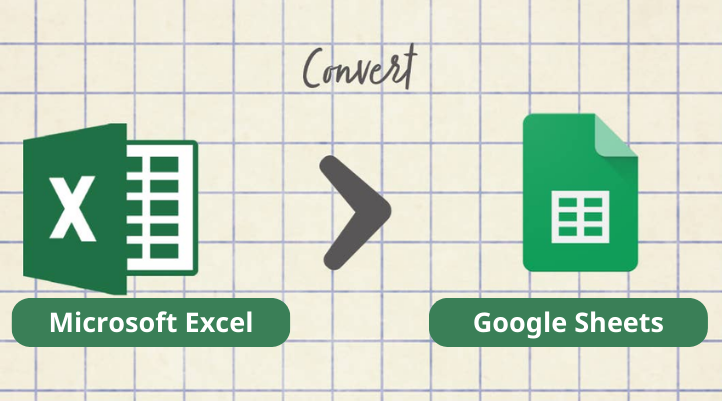
Chuyển file Excel lên Google Sheets là quá trình đưa dữ liệu từ một bảng tính Excel vào Google Sheets. Có nhiều lý do để chuyển file Excel sang Google Sheets. Tùy thuộc vào nhu cầu và hoàn cảnh cụ thể của bạn. Dưới đây là một số lý do phổ biến:
Truy cập và làm việc từ bất kỳ đâu
Google Sheets là một dịch vụ đám mây, cho phép bạn truy cập và chỉnh sửa tài liệu từ bất kỳ đâu có kết nối Internet. Điều này rất hữu ích nếu bạn cần làm việc từ nhiều thiết bị khác nhau hoặc thường xuyên di chuyển.
Cộng tác dễ dàng
Google Sheets hỗ trợ nhiều người dùng cùng chỉnh sửa tài liệu đồng thời. Cho phép nhiều người làm việc trên cùng một bảng tính, cải thiện hiệu quả làm việc nhóm. Theo dõi các thay đổi trực tiếp và bình luận để trao đổi thông tin một cách nhanh chóng.
Tính năng chia sẻ linh hoạt
Google Sheets cung cấp nhiều tùy chọn chia sẻ, cho phép bạn kiểm soát quyền truy cập của từng người, từ chỉ xem đến chỉnh sửa. Bạn có thể dễ dàng chia sẻ tài liệu với đồng nghiệp, khách hàng hoặc đối tác.
Tích hợp với các dịch vụ Google khác
Google Sheets tích hợp liền mạch với các ứng dụng khác trong Google Workspace, giúp bạn quản lý công việc hiệu quả hơn. Bên cạnh đó còn có rất nhiều ứng dụng và tiện ích mở rộng của bên thứ ba tương thích với Google Sheets. Điều này giúp bạn mở rộng khả năng của bảng tính.
Lưu trữ tự động
Dữ liệu của bạn sẽ được sao lưu tự động lên đám mây. Điều này giúp bạn tránh mất dữ liệu trong trường hợp xảy ra sự cố. Ngoài ra, Google Sheets tự động lưu lại lịch sử các phiên bản. Bạn có thể dễ dàng theo dõi những thay đổi và khôi phục lại phiên bản trước đó nếu cần.
Miễn phí và dễ sử dụng
Google Sheets là một phần của Google Workspace, hoàn toàn miễn phí cho người dùng cá nhân. Trong khi các phiên bản Office 365 của Microsoft Excel có thể yêu cầu mua giấy phép hoặc đăng ký. Giao diện của Google Sheetsthân thiện và dễ sử dụng. Với những người không có nhiều kinh nghiệm về bảng tính vẫn có thể sử dụng.
Chuyển file Excel lên Google Sheets là một cách hiệu quả để làm việc với bảng tính một cách linh hoạt. Nó đặc biệt hữu ích khi bạn cần làm việc nhóm, chia sẻ dữ liệu hoặc muốn truy cập bảng tính từ nhiều thiết bị khác nhau.
Hướng dẫn cách chuyển file Excel lên Google Sheets
Chuyển file Excel lên Google Sheets giúp bạn dễ dàng làm việc nhóm, chia sẻ và chỉnh sửa bảng tính trực tuyến. Dưới đây là các bước thực hiện chi tiết:
Bước 1: Vào Google Sheets và đăng nhập vào tài khoản của bạn. Sau đó chọn Bảng tính trống.
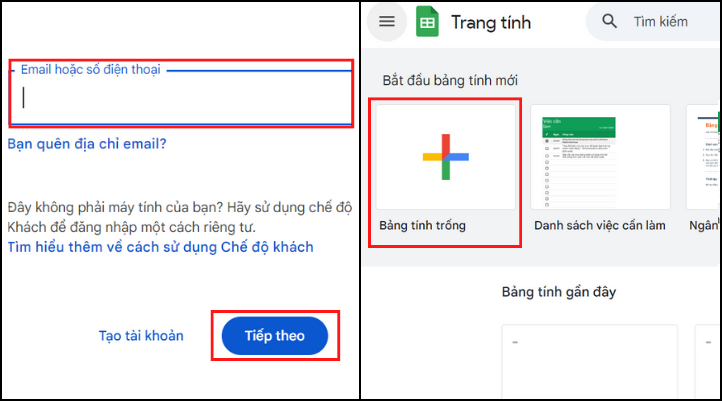
Bước 2: Lúc này sẽ mở ra một Trang tính mới, nhấn vào Tệp, chọn Nhập.
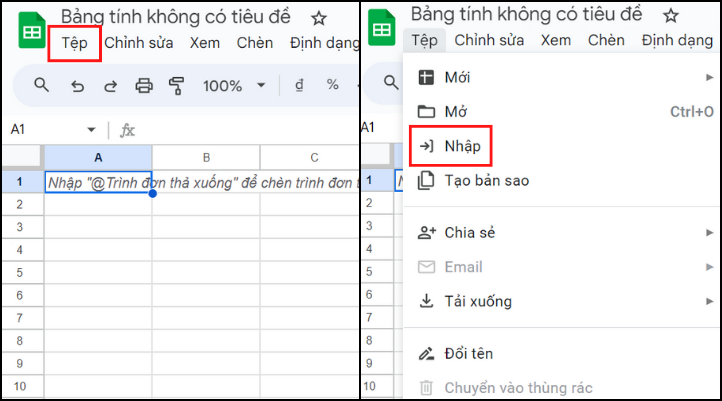
Bước 3: Nhấn vào mục Tải lên, chọn Duyệt qua. Sau đó chọn file Excel trên máy tính để tải lên Google Sheets.
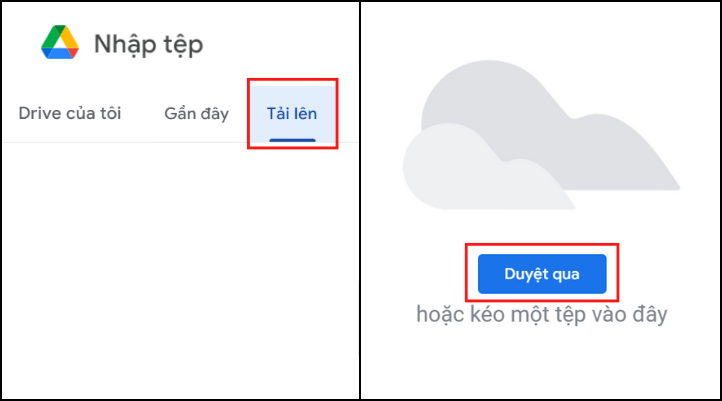
Bước 4: Nhập vị trí tệp vừa tải lên, cuối cùng nhấn Nhập dữ liệu để hoàn tất quá trình chuyển đổi.
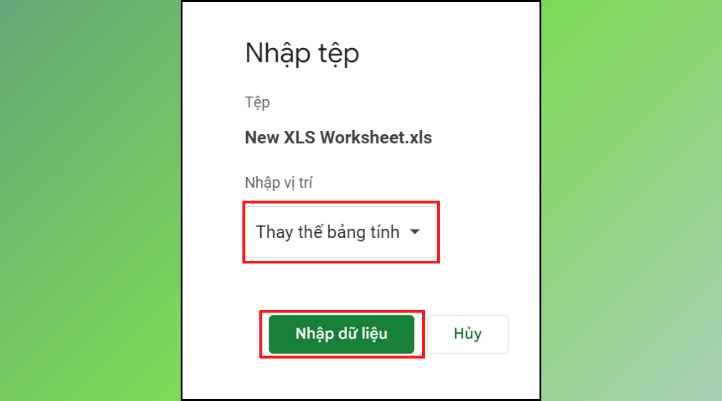
Việc chuyển file giúp dễ dàng hợp tác và truy cập dữ liệu từ bất kỳ đâu. Với những hướng dẫn trên, bạn đã có thể dễ dàng chuyển đổi file Excel sang Google Sheets và tận hưởng những tiện ích mà nó mang lại.
Những lưu ý khi chuyển file Excel lên Google Sheets
Khi chuyển file Excel lên Google Sheets, bạn cần lưu ý một số điểm để đảm bảo dữ liệu được chuyển đổi chính xác và đầy đủ:
Kiểm tra định dạng và công thức
Một số định dạng trong Excel có thể không được chuyển đổi hoàn hảo sang Google Sheets. Một số định dạng phức tạp như màu sắc nền, viền ô, kiểu chữ đặc biệt có thể bị mất hoặc thay đổi sau khi chuyển đổi.
Google Sheets hỗ trợ nhiều công thức tương tự như Excel, nhưng không phải tất cả. Các công thức đặc biệt hoặc phức tạp có thể cần được điều chỉnh. Sau khi chuyển, hãy kiểm tra lại toàn bộ bảng tính để đảm bảo tất cả các định dạng đều được hiển thị đúng.
Kiểm tra dữ liệu và định dạng ô
Đôi khi, dữ liệu dạng văn bản hoặc số có thể bị định dạng khác khi chuyển đổi. Hãy kiểm tra để đảm bảo dữ liệu trong các ô không bị thay đổi hoặc mất mát. Bên cạnh đó, một số loại định dạng ô như ngày tháng hoặc tiền tệ có thể cần được điều chỉnh sau khi nhập khẩu.
Hình ảnh và biểu đồ
Một số loại hình ảnh hoặc đối tượng đặc biệt có thể không được hỗ trợ trên Google Sheets. Nếu cần, bạn có thể chèn lại các hình ảnh và đối tượng vào bảng tính. Tương tự, các biểu đồ phức tạp có thể bị đơn giản hóa hoặc thay đổi kiểu dáng sau khi chuyển đổi. Bạn cũng cần phải tùy chỉnh lại để phù hợp với yêu cầu của mình.
Chia sẻ và quyền truy cập
Sau khi chuyển file, hãy đảm bảo rằng bạn thiết lập quyền chia sẻ và truy cập đúng cách. Cài đặt quyền truy cập để kiểm soát ai có thể làm việc với tài liệu. Điều quan trọng hơn là cần đảm bảo rằng các thông tin nhạy cảm trong bảng tính được bảo vệ phù hợp khi chuyển đổi.
Sao lưu dữ liệu
Trước khi thực hiện chuyển đổi, hãy đảm bảo rằng bạn sao lưu bản gốc của file Excel. Điều này sẽ giúp bạn quay lại dữ liệu gốc nếu cần.
Khi chuyển file Excel sang Google Sheets, bạn cần lưu ý đến các vấn đề về định dạng, công thức và các tính năng nâng cao. Việc chú ý đến những lưu ý này giúp bạn tối ưu hóa quá trình chuyển đổi và đảm bảo rằng dữ liệu được bảo toàn và hoạt động đúng cách trong Google Sheets.
Kết luận
Việc chuyển file Excel lên Google Sheets là một quyết định thông minh, đặc biệt khi bạn làm việc nhóm. Với Google Sheets, bạn không chỉ có một công cụ làm việc trực tuyến mạnh mẽ mà còn tiết kiệm được thời gian và công sức trong việc quản lý dữ liệu. Hãy tận dụng tối đa các tính năng của Google Sheets để nâng cao hiệu quả công việc.
Adsplus.vn
Cảm ơn bạn đã xem bài viết này. Hãy cập nhật thêm các bài viết từ Adsplus để biết thêm những thông tin mới nhất về Marketing. Và các Tips chạy quảng cáo hiệu quả.
- Tham khảo các khóa học Google Ads, Facebook Ads tại guru.edu.vn
- Tham khảo các gói setup tài khoản quảng cáo Google Ads, Facebook Ads tại 1ad.vn








![[EBOOK] Ngành Beauty 2026](https://adsplus.vn/blog/wp-content/uploads/2026/01/722x401-Ebook-Bìa-EBOOK-NGÀNH-BEAUTY-2026-1-218x122.png)
![[EBOOK] SEO Checklist ngành Khách sạn](https://adsplus.vn/blog/wp-content/uploads/2025/12/722x401-Ebook-Bìa-SEO-Checklist-ngành-Khách-sạn-218x122.png)
![[Ebook] AI trong xây dựng: Các bước để thành công và hiện thực hóa giá trị](https://adsplus.vn/blog/wp-content/uploads/2025/12/722x401-Ebook-Bìa-AI-trong-xây-dựng-Các-bước-dể-thành-công-và-hiện-thực-hóa-giá-trị-2-218x122.png)
![[Free Template] Template Poster mùa sale cuối năm](https://adsplus.vn/blog/wp-content/uploads/2025/12/722x401-1-218x122.png)
![[EBOOK] 5 Xu hướng GenAI năm 2026](https://adsplus.vn/blog/wp-content/uploads/2025/11/722x401-Ebook-Bìa-5-xu-hướng-GenAI-năm-2025-218x122.png)




